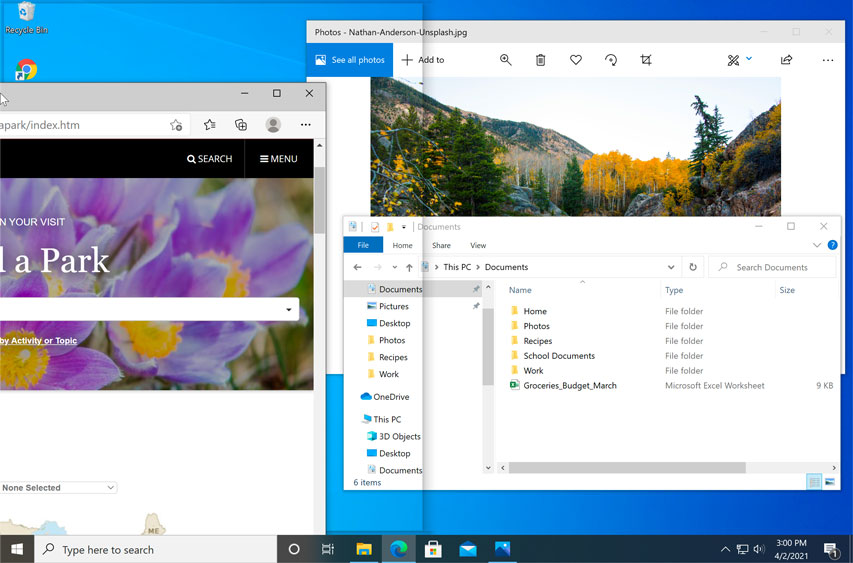Επιλέξτε το εικονίδιο Προβολή εργασιών στη γραμμή εργασιών ή πατήστε Alt-Tab στο πληκτρολόγιό σας για να δείτε εφαρμογές ή να κάνετε εναλλαγή μεταξύ τους. Για να χρησιμοποιήσετε δύο ή περισσότερες εφαρμογές ταυτόχρονα, πιάστε το επάνω μέρος ενός παραθύρου εφαρμογής και σύρετέ το στο πλάι. Στη συνέχεια, επιλέξτε μια άλλη εφαρμογή και θα κουμπώσει αυτόματα στη θέση της.
Πώς μπορώ να δω όλα τα ανοιχτά Windows στον φορητό υπολογιστή μου;
Για να ανοίξετε την Προβολή εργασιών, κάντε κλικ στο κουμπί Προβολή εργασιών κοντά στην κάτω αριστερή γωνία της γραμμής εργασιών. Εναλλακτικά, μπορείτε να πατήσετε το πλήκτρο Windows+Tab στο πληκτρολόγιό σας. Θα εμφανιστούν όλα τα ανοιχτά παράθυρά σας και μπορείτε να κάνετε κλικ για να επιλέξετε οποιοδήποτε παράθυρο θέλετε.
Πώς μπορώ να ανοίγω περισσότερα από ένα παράθυρα τη φορά;
Εκκινήστε πολλά παράθυρα της ίδιας εφαρμογής χρησιμοποιώντας Ctrl + N Αφού ανοίξετε μια εφαρμογή, αποκτήστε πρόσβαση σε αυτήν και χρησιμοποιήστε τη συντόμευση Ctrl + N για να ανοίξετε ένα άλλο παράθυρο νέας εφαρμογής. Απλώς κρατήστε πατημένο το πλήκτρο Ctrl και πατήστε N στο πληκτρολόγιό σας ταυτόχρονα.
Πώς μπορώ να χωρίσω την οθόνη του φορητού υπολογιστή μου στα δύο;
Υπάρχει μια συντόμευση για τη διαίρεση των παραθύρων που είναι πραγματικά χρήσιμη. Σε ένα ενεργό παράθυρο, πατήστε παρατεταμένα το πλήκτρο Windows και, στη συνέχεια, πατήστε είτε το αριστερό είτε το πλήκτρο δεξιού βέλους. Αυτό θα πρέπει να κουμπώσει αυτόματα το ενεργό παράθυρο προς τα αριστερά ή προς τα δεξιά. Επιλέξτε ένα άλλο παράθυρο για να γεμίσετε τον δεύτερο κενό χώρο.